- Artikel Rekomendasi
Pengubah Ukuran Video untuk Mac Anda: Bagaimana cara Mengubah Ukuran Video di Mac
Mar 01, 2024• Proven solutions
Terkadang Anda mungkin perlu mengubah ukuran video Anda - sebagai contoh, jika Anda memiliki file video yang berukuran besar lebih dari 2GB atau memiliki layar yang lebar tetapi Anda ingin menontonnya pada layar rasio aspek 4:3 di iPod Anda.
Untuk membantu Anda mengubah ukuran video dengan mudah di Mac, Filmoraadalah program yang Anda butuhkan. Program ini mendukung semua format video yang populer, termasuk MOV, MP4, MPEG, AVI, FLV, MKV, dan WMV. Anda dapat menggunakannya untuk mengubah ukuran layar video di hampir semua format dan juga mengurangi ukuran file video jika dibutuhkan. Terlebih lagi, program ini mendukung versi macOS paling terbaru.
Maukah Anda mencoba? Lihat video di bawah ini untuk mengetahui tentang Filmora dan download untuk mencobanya. Terakhir, kami akan menawarkan Anda video bonus untuk memberitahu langkah-langkah bagaimana cara Anda mengubah ukuran video.
1 Impor video ke pengubah ukuran video ini di Mac
Untuk mulai mengerjakan dengan editor video di Mac, download dan instal softwarenya di komputer Anda. Kemudian buka Impor dan pilih file video Anda dari browser media untuk menambahkannya ke program tersebut. Anda juga dapat secara langsung menyeret dan melepaskan file video Anda ke timeline.

2 Mulai mengubah ukuran video di Mac
Jika Anda ingin mengubah ukuran rasio aspek suatu video, sorot file target dan klik kanan Potong dan Perbesar. Di jendela yang muncul, Anda dapat menyesuaikan marquee secara manual atau tetap mempertahankan marquee di rasio aspek 16:9, 4:3, 1:1 dan 9:16 tergantung keinginan Anda.
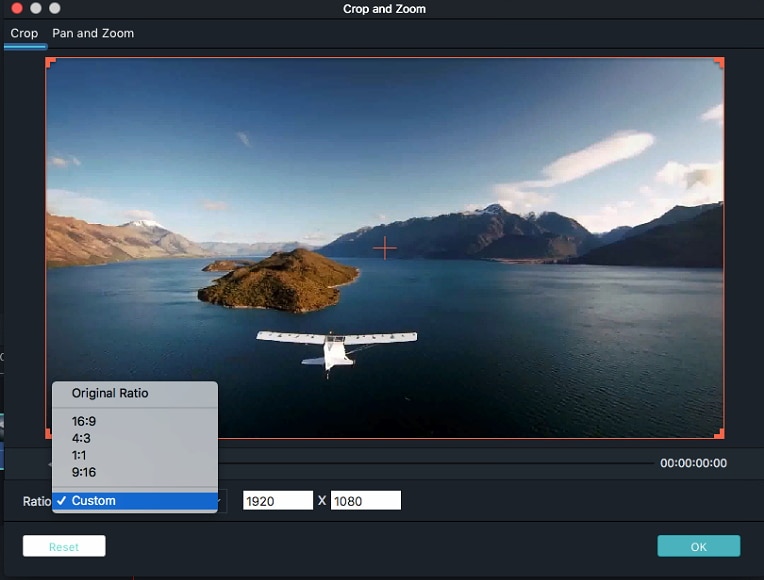
3 Ekspor video yang baru
Kemudian tekan tombol EKSPOR di bagian toolbar. Di tab Lokal, pilih dari daftar format video yang dapat dikonversikan ke file video Anda. Dengan mengonversinya, Anda dapat dengan mudah mendapatkan file video baru dalam berbagai ukuran yang berbeda. Tetapi jika Anda ingin mempertahankan format video aslinya, cukup klik PENGATURAN untuk menyesuaikan opsi output seperti Resolusi, Bitrate, dan Frame Rate untuk mengubah ukuran video Anda.
Setelah itu, berikan nama pada file video baru dan pilih direktori tempat di mana file tersebut akan dibuat juga. Kemudian tekan EKSPOR dan program akan mulai mengubah ukuran file video tersebut. Proses ini mungkin membutuhkan waktu, tergantung dari ukuran dan opsi yang dipilih. Setelah proses ini selesai, cari folder yang berisikan file tersebut. Klik kanan pada file dan klik Properti. Cari ukuran untuk file baru tersebut. File tersebut harus berbeda dari file aslinya.
Anda lihat sekarang, mengubah ukuran video sangat mudah dengan Filmora di Mac. Download programnya sekarang dan cobalah sendiri! Di bawah ini adalah tutorial video Windows untuk Anda, tetapi langkah-langkahnya sama seperti di Mac.
Apakah Anda adalah pengguna aplikasi Final Cut Pro yang terkenal dan bingung mengenai cara untuk menggunakan atau membuat video split screen di Final Cut Pro? Nah, mungkin saja artikel tentang split screen di Final Cut Pro ini dapat membantu.
by Liza Brown Mar 01, 2024 17:02 PM
Apakah ada template intro di After Effects? Di mana saya bisa mendapata template After Effects secara gratis? Baca postingan ini untuk mengetahui 15 template intro AE terbaik .
by Liza Brown Mar 01, 2024 17:35 PM
Pada artikel ini, kita akan membahas tentang 4 cara untuk melakukan pencarian dengan gambar pada iPhone di 2021.
by Liza Brown Mar 01, 2024 17:35 PM




